
背面タップを使ってClaris FileMaker Go 19でスクリプトを実行する
こんにちは、エミックの松尾です。一昨日から利用できるようになったiOS 14では、iPhoneの背面をタップすることで、特定の処理を素早く実行できる背面タップ機能が追加されました。対応している機種であれば、iPhoneの背面をタップすることで、iOSのショートカットも実行できるようになっています。今回の記事では、iOS 14で追加された背面タップ機能を使ってClaris FileMaker Go 19でスクリプトを実行する方法について記しています。
iOSのショートカットを使ってスクリプトを実行する手順
iOSおよびiPadOSのショートカットを使ってClaris FileMaker Go 19でスクリプトを実行する方法については以前の記事で紹介したことがあります。
事前にClaris FileMaker Pro 19で拡張アクセス権を設定し、ショートカットの登録を有効化した上で、カスタム AppをFileMaker Go 19にコピーしておく必要があります。手順の詳細については当該記事を参照してください。
![ショートカットに登録したいスクリプトを選択してから[ショートカットの登録を有効にする]を選択](https://assets.st-note.com/production/uploads/images/34931403/picture_pc_f4fb0b45b9886dc3ffd38225ba6a0dac.png)
今回は、iOSのショートカットを使ってFileMaker Go 19のスクリプトを実行できる状態になっている前提で解説を進めていきます。
iOS 14で追加された背面タップ機能
iPhoneの背面を2回もしくは3回タップすることで特定の処理を実行する機能はiOS 14で利用できるようになりました。そのため、今回紹介する背面タップ機能を利用するには、iPhoneのOSをiOS 14にアップデートしておく必要があります。
ただし、対応している機種でなければ背面タップ機能を利用することができません。iPhoneの機種も事前に確認しておく必要があります。
背面タップに対応している機種
背面タップ機能は、iPhone 8以降のiPhoneであれば利用することができます。2020年9月18日現在、背面タップに対応している機種として、AppleのWebサイトでは、iPhone 8、iPhone 8 Plus、iPhone X、iPhone XS、iPhone XS Max、iPhone XR、iPhone 11、iPhone 11 ProおよびiPhone 11 Pro Maxが対応している旨が記載されています。
手元で確認したところ、現在販売されている第2世代のiPhone SEでも背面タップ機能を利用することが可能でした。ただし、第1世代のiPhone SEでは背面タップ機能を利用することはできません。
背面タップ機能によりiOSのショートカットも実行可能
背面タップにより呼び出せる処理として、AppスイッチャーやSpotlight、コントロールセンター、スクリーンショットの撮影、ホーム画面の表示、音量調整、画面ロックなどのシステムアクションやスクロールジェスチャがあります。また、ズーム、画面の読み上げ、拡大鏡などのアクセシビリティ関連機能も実行できます。
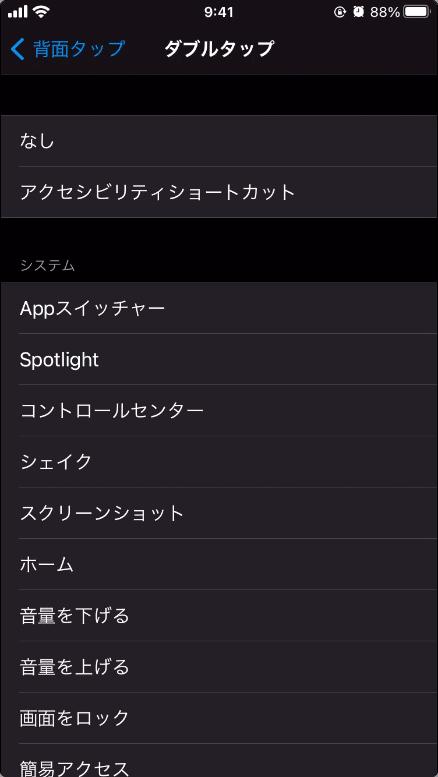
さらに、iOSのショートカットも指定できるので、素早くFileMaker Goのスクリプトを実行する手段として活用することも可能です。
背面タップ機能を有効化する手順
背面タップ機能は、設定アプリの[アクセシビリティ]で設定可能です。具体的な手順としては、iPhoneで設定アプリを起動した後、[アクセシビリティ]をタップします。
![iPhoneで設定アプリを起動した後に[アクセシビリティ]をタップ](https://assets.st-note.com/production/uploads/images/34930493/picture_pc_2940bc3f521430e0cafab81948f47d33.png)
続けて[タッチ]をタップします。
![iPhoneの設定アプリで[アクセシビリティ]をタップした後に[タッチ]をタップ](https://assets.st-note.com/production/uploads/images/34930543/picture_pc_4ab37b9477c22aebab452c2a40522488.png)
画面をスクロールして、画面最下部にある[背面タップ]をタップします。
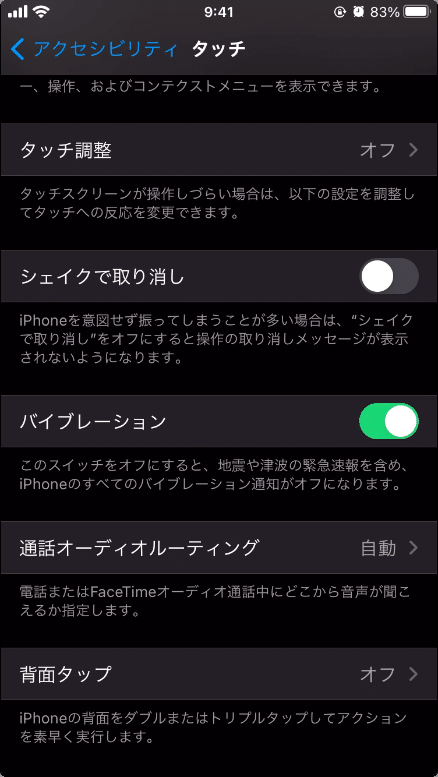
現在のところ設定できるアクションはダブルタップとトリプルタップ時の2つです。ダブルタップとトリプルタップでそれぞれ違う処理を割り当てることも可能ですが、今回は[ダブルタップ]をタップします。
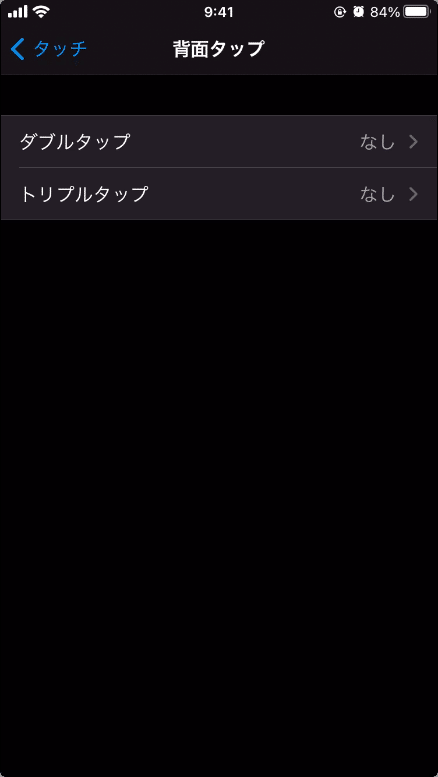
画面をスクロールしていくと、画面最下部にショートカット一覧が表示されているはずです。ここでは、以前の記事で作成していた「写真を撮影」ショートカットをタップします。
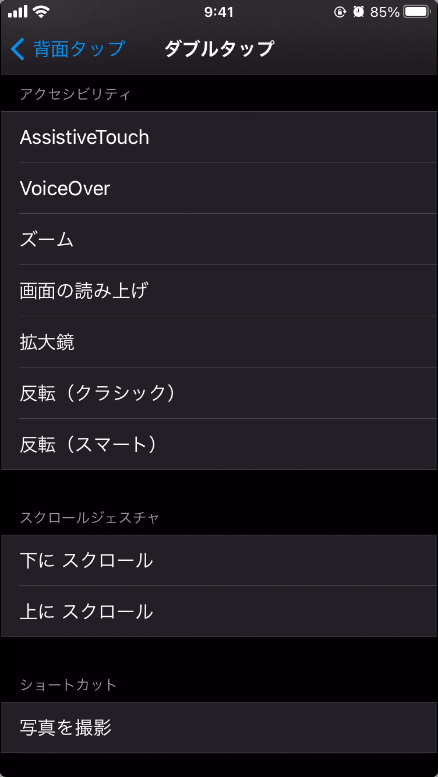
これで設定は完了です。iPhoneの背面を2回続けてタップすると、自動的にFileMaker Go 19が起動し、ショートカットで指定したスクリプトが実行され、写真を撮影できる状態になります。
ただし、以前に作成したスクリプトのままだと、撮影した写真を既存のレコード上にあるオブジェクトフィールドに上書き保存するようになってしまっています。新しいレコードを作成した上でオブジェクトフィールドに保存するには別途スクリプトを調整する必要があります。
まとめ
iOS 14で追加された背面タップ機能を使ってClaris FileMaker Go 19でスクリプトを実行する方法について解説しました。iPhone 8以降のiPhoneでiOS 14にアップデートしている状態であれば、iPhoneの背面をタップすることで特定の処理を素早く実行できる背面タップ機能を利用できます。背面タップ機能ではiOSのショートカットも実行できるので、iPhoneの背面を2回もしくは3回タップすることで、FileMaker Go 19のスクリプトを実行させることも可能です。素早く特定のスクリプトを実行する手段として活用することができます。
この記事が気に入ったらサポートをしてみませんか?
